Deseja comprar uma arma de fogo, conheça alguns calibres interessantes, lembrando que nem todos são permitidos no Brasil (ainda).
Realidade Desconexa
terça-feira, 19 de abril de 2022
Alguns calibres de revólver/pistola/fuzil - cartuchos
segunda-feira, 18 de abril de 2022
segunda-feira, 24 de janeiro de 2022
Realidade Desconexa
The Renaissance
Olá gente bonita estava aqui refletindo sobre o que escrever, nada veio em mente. Então pensei que tal olha o horoscopo geral do dia 24 de fevereiro... lá vai (rsrs)
24/01/2022
Não precisa se preocupar demais com o ritmo instável do seu cotidiano, pois tem dias em que a rotina não se cumpre e tudo parece estar emperrado.
Aproveite para exercitar a criatividade e o jogo de cintura. Desfavorável para Júpiter e Urano.
E....depois de um bom tempo fora fiz um grande post :)
quarta-feira, 2 de agosto de 2017
.ISO da versão OEM e outras para computadores com sistemas pré instalados, assim pode formatar e fazer UPDATE para versão WIN 10 a qualquer momento
.ISO da versão OEM e outras para computadores com sistemas pré instalados, assim pode formatar e fazer UPDATE para versão WIN 10 a qualquer momento.
No vídeo tutorial (sequências de vídeos) vamos mostrar como sanar o incomodo problema de não ter o WINDOWS OEM e outras versões de fábrica quando precisamos reinstalar nossos sismas operacionais.
Também serão disponibilizados 15 .ISO e a forma de montar boot por pen drive, em um servidor próprio meu, sem vírus, sem propaganda e sem mil e uma janelas abrindo para fazer o download do mesmo.
Neste vamos apresentar a versão OEM da DELL em perfeitas condições e totalmente legal.
Aproveitem:
By WolfBerserker
segunda-feira, 22 de maio de 2017
Como criar conta no Line no PC sem telefone
Como criar conta do Line no PC sem telefone
O Line é um excelente aplicativo para Smartphone e PC para comunicação rápida com nossos amigos e parentes. Ele tem grandes recursos fazendo bate-papos, chamadas de vídeo, mensagens de texto e assim por diante de uma maneira muito fácil e rápido. O Line pode ser usada como a alternativa para qualquer aplicativo gratuito como o Skype, o WhatsApp, etc. Importa todos os seus contatos telefônicos para que você não precise encontrar os amigos que usam Line manualmente, mas este não é o mesmo caso quando você usa o Line no PC. Se você criar uma nova conta do Line no PC, você precisará adicionar os contatos manualmente. Este artigo irá ensinar hoje como criar uma conta do Line no seu PC usando o Bluestacks para que possa desfrutar da aplicação como nos Smartphone. É uma experiência fantástica usar o Line no PC para entrar em contato e conversar com seus amigos e familiares.
O Line é um aplicativo incrível, especialmente para os Smartphone, mas você também pode usufruir no seu PC se você conhece esses métodos. O Bluestacks é um emulador que o ajuda a executar as aplicações do Android em computadores pessoais. Por isso, ajuda a transferir e executar a aplicação Line no seu computador pessoal para desfrutar de todas as funcionalidades do Line para uma comunicação rápida
como você faz em seu telefone. Para inscrever uma conta do Line no seu PC, siga estas etapas claras e simples, e isso será feito em 30 minutos.
Etapa 1. Fazendo o download e instalando BlueStacks
Você precisa baixar o Bluestacks e instalá-lo no seu PC no primeiro passo. Você pode encontrá-lo facilmente no site oficial para download. Aqui está o seu link oficial para baixar o Bluestacks. Pode demorar um pouco de tempo para fazer o download dele no seu PC dependendo da seu Velocidade de Internet.
Passo 2. Instalando o Bluestacks
Uma vez que o download foi feito, você precisa clicar em "Executar" e siga os poucos passos para instalá-lo totalmente. Como você sabe, essa etapa será concluída em poucos minutos. Você pode facilmente ver o processo na tela pop-up.
Passo 3. Iniciando e pesquisando
Nesta etapa, você precisa abrir o Bluestacks que já instalou no seu PC. Você também precisa fazer login na loja de jogos para ter acesso aos aplicativos usando seus dados. Depois de efetuar login, você precisa encontrar a ferramenta de pesquisa nele para pesquisar a aplicação Line. Apenas escreva "line" na caixa de pesquisa e ela estará lá.
Passo 4. Download do Line
Esta etapa consiste em instalar o aplicativo do Line no PC através do Bluestacks. Na etapa anterior, você encontrou o Line na ferramenta de pesquisa, e agora você precisa fazer o download dele. Para concluir esta etapa, ele pedirá seus logins do Gmail para fazer o download da aplicação da loja.
Passo 5. Instalar Line
Agora você precisa instalar o Line nesta etapa para usá-la em seu PC. Após fornecer os detalhes de login, ele irá baixá-lo e instalá-lo por conta, depois de clicar em Aceitar seu Termo Condição de uso. Com base no tamanho do arquivo e da velocidade da Internet, pode ser um pouco demorado, por isso, seja paciente até que seja instalado.
Passo 6. Iniciando o Line
Você já instalou o Line em seu PC agora. Este passo muito simples instrui você a iniciar a aplicação do Line recentemente instalada toque no ícone Line e está feito.
Passo 7. Escolha País e Número
Nesta etapa, você precisa escolher seu país e, em seguida, dar seu número de telefone. Conforme você fornecer essas informações, ele enviará uma mensagem com um código de ativação. Pode levar algum tempo para enviar o código dependendo do país, velocidade de rede.
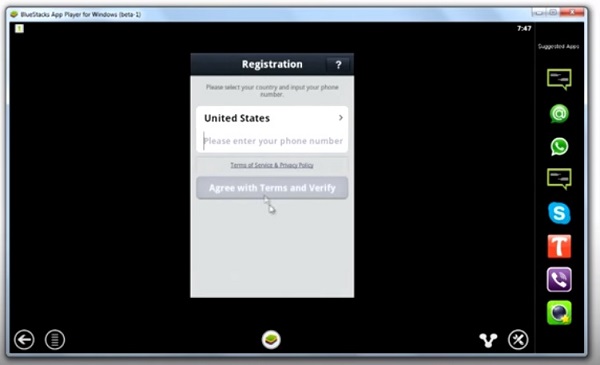
Passo 8. Código
Esta etapa informa que você deve verificar o código que você recebeu em seu telefone com o número fornecido. Se você não recebeu o código, clique em "Reenviar o Código de Verificação" para enviar o código novamente. Se você já tiver o código, basta colar o código ou escreva-o e clique em "Avançar" para ir a próxima etapa.
PARA SABER MAIS SOBRE ESTE CONTEÚDO CONTINUE LENDO EM SUA PÁGINA OFICIAL!
CONFIRA TAMBÉM OUTROS SOFTWARES DE GRANDE IMPORTÂNCIA CONSTRUÍDOS POR ESTA EMPRESA PARA TORNAR SUA VIDA MAIS FÁCIL
sexta-feira, 28 de abril de 2017
Como fazer backup e restaurar histórico de bate-papo do Line no iPhone
Como fazer backup e restaurar histórico de bate-papo do Line no iPhone
Line é um aplicativo amplamente conhecido projetado para conectar pessoas através de mensagens de texto, imagens, áudio, compartilhamento de vídeo e muito mais. O aplicativo coreano atingiu o mundo todo em um curto espaço de tempo e agora se conecta a mais de 700 milhões de usuários e está crescendo. O aplicativo foi originalmente projetado para usuários do Android e iOS, mas mais tarde o serviço foi estendido para outras plataformas também. Depois de usar o Line por um longo tempo e compartilhar várias memórias doces, textos importantes, imagens e vídeos, você quer que essa informação seja segura e salva. Chega a necessidade de fazer backup do chat do Line e mantê-lo seguro. Vamos explorar algumas dessas opções simples.
Parte 1: Backup / restauração de bate-papos do Line com o Dr.Fone no iPhone / iPad
O Dr. Fone pode ser usado para fazer backup e recuperar dados do Line a qualquer momento, o que o torna uma das melhores opções para atingir a tarefa desejada.
Aqui estão passos fáceis e simples sobre como fazer backup do bate-papo do Line no iPhone.
1. Instale o Dr. Fone no seu computador e inicie-o. Dr. Fone é completamente compatível com iOS e Windows. Basta abrir a instalação baixada e clicar em instalar para iniciar a instalação. Depois de instalado, inicie o aplicativo.
2. Ligue o dispositivo ao computador. Uma vez que o Dr. Fone é iniciado, na coluna da esquerda, selecione "Mais Ferramentas". Você verá mais opções a partir das quais selecione "Backup e restauração do Line iOS". Agora, conecte seu dispositivo com cabo USB e o Dr. Fone detectará automaticamente seu dispositivo.
3. Assim que o dispositivo estiver conectado com êxito, clique em "Backup" e seu processo será iniciado.
4. Pode demorar alguns minutos para fazer backup de seus dados. Depois de concluído, você pode ver os dados do Line que você fez backup clicando em "Ver".
Seus dados foram armazenados com sucesso. Agora, você pode simplesmente restaurá-lo sempre que quiser com um único clique, seguindo estas etapas.
1. Exporte ou restaure o histórico do bate-papo do Line sempre que desejar. Para verificar os arquivos de backup, volte para a primeira tela e clique em "Para exibir o arquivo de backup anterior"
2. O próximo passo permitirá extrair o arquivo de backup do Line. Você será capaz de ver uma lista de arquivos de backup, clique em "Ver" para ver o que você deseja..
3. Restaurar backup do Line com um único clique. Depois que a verificação estiver concluída, você poderá ver em uma visualização de seu bate-papo e anexos. Basta clicar no botão "Restaurar para dispositivo" para restaurar os dados no seu dispositivo.
Com o Dr. Fone você pode fazer backup do chat Line sem problemas.
NO PRÓXIMO ARTIGO VAMOS MOSTRAR VAMOS MOSTRAR COMO FAZER O BACKUP MANUALMENTE!!!
domingo, 14 de agosto de 2016
Instruções para criar máquina virtual Linux
Caso saiba criar uma VM da Oracle pode pular esta parte.
Porém vamos criar uma VM diferente.
Depois de criada, temos:
Fonte:D.G.Faccio
Assinar:
Postagens (Atom)


















